Vielleicht ist Euch dies bereits bekannt oder vielleicht auch nicht, aber man kann ein Synology NAS System als WLAN Router bzw. Access Point einsetzen.
Hierfür benötigt man natürlich einen WLAN Adapter, mit diesem kann man dann sein NAS zu einem einfachen WLAN HotSpot machen.
Im Folgenden ein kleiner Bericht was man dafür benötigt und wie man es einrichtet.
Was benötigt man?
Das Wichtigste wäre natürlich ein Synology NAS System mit DSM 5.2 oder 6.0. Hierbei spielt es keine Rolle ob es sich um ein älteres, neueres oder auch kleineres oder größeres Model handelt. Die einzige Voraussetzung ist ein freier USB Port.
Das Zweite was man benötigt, ist natürlich ein WLAN Stick. Wichtig hierbei wird nicht jeder WLAN Stick unterstützt!
Hier findet Ihr eine offizielle Liste mit diversen Modellen welche dieses Feature unterstützen https://www.synology.com/de-de/compatibility?search_by=category&category=usb_wifi_dongles&p=1&filter_ap_mode=yes¬_recommend_mode=false
Leider ist sofern ich dies richtig sehe, kein einziger WLAN AC Adapter auf dieser Liste zu finden. Ob nun die Liste nicht geupdatet wurde seitens Synology oder ob schlicht und ergreifend WLAN AC das Access Point Feature nicht unterstützt, kann ich Euch nicht sagen. Die WLAN AC Sticks welche in meinem Besitz sind funktionierten leider nicht.
Für diesen Bericht habe ich mir den TL-WN722N von TP-LINK zugelegt. Dieser kostet lediglich 8,99€!! Von daher für jeden der dieses Feature ausprobieren möchte ein geringes Risiko.
Einrichtung und Installation
Steckt den WLAN Stick in Euer NAS und ruft die Benutzeroberfläche auf.
Geht unter Systemsteuerung -> WLAN, sollte dieser Menupunkt nicht vorhanden sein, klickt in der Systemsteuerung oben rechts auf erweiterter Modus.
Unter WLAN könnt Ihr nun auswählen wie Ihr den WLAN Stick nutzen wollt. Wollt Ihr nur einem WLAN Netz beitreten, das Synology NAS als WLAN-AP einsetzen oder doch als Router.
Für die meisten Nutzer ist hier der WLAN-AP die richtige Wahl. Sollte bei Euch WLAN-AP oder WLAN Router ausgegraut sein, habt Ihr vermutlich nur einen teilweise kompatiblen WLAN Stick erwischt.
Unter WLAN (oben unter Systemsteuerung) könnt Ihr nun den HotSpot aktiviren. Wählt diesen aus, klickt auf bearbeiten und setzt einen Haken „Drahtlos-Radio aktivieren“, wählt den WLAN Namen, Frequenz und unter Sicherheit das Passwort aus.
Fertig, nun solltet Ihr auf Euren Geräten das erstellte WLAN Netz finden.
Leistung des WLAN Netzes
Die Leistung wie auch die Reichweite hängt natürlich sehr vom verwendeten WLAN Adapter ab.
Der TP-Link TL-WN722N ist von seiner Übertragungsleitung nicht der beste kompatibel Stick, zumal dieser nur 2,4GHz unterstützt. Auf dem Papier unterstützt dieser nur 150Mbit/s nach dem N Standard. Dies reicht praktisch für ca. 4-5MB/s im selben Raum. Das ist aus meiner Sicht für ein Smartphone oder Tablet genug für eine gute Nutzung.
Erfreulich hoch war die Reichweite. Klar diese Methode kann sich nicht mit einem richtigen WLAN Router messen aber der TL-WN722N schaffte ca. 3 Räume weiter immer noch ein brauchbares WLAN Signal zu halten. Dies ist aber aus meiner Erfahrung mit den meisten WLAN Adaptern mit eingebauter Antenne anders, hier ist die Reichweite meist deutlich niedriger.
Kurzum 4-5MB/s und brauchbare WLAN Reichweite. Das klingt wie ich finde, für eine Methode die lediglich einen 8,99€ WLAN Adapter erfordert, ganz gut.
Natürlich ersetzt dies keinen richtigen WLAN Router oder Access Point aber zusätzlich zu einem bereits bestehenden System kann dies durchaus praktisch sein, gerade dann, wenn das Synology NAS nicht im selben Raum steht wie Euer bereits bestehender Router.



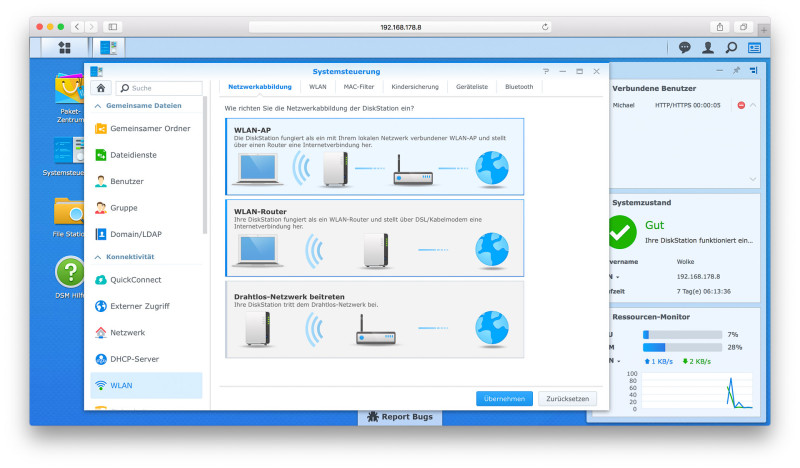
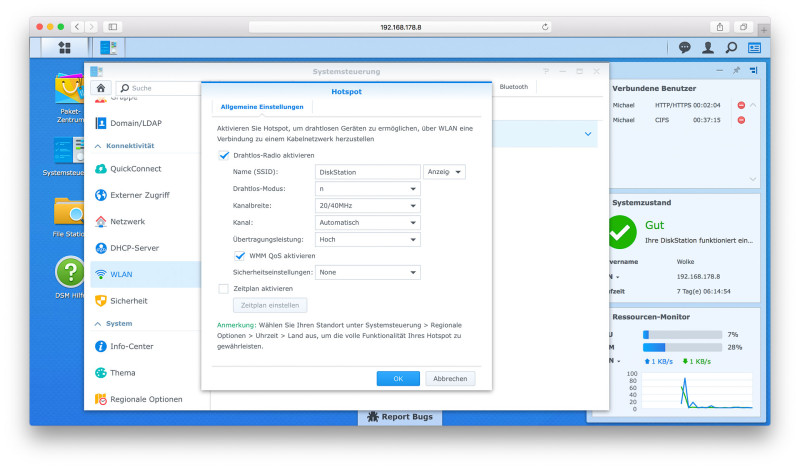
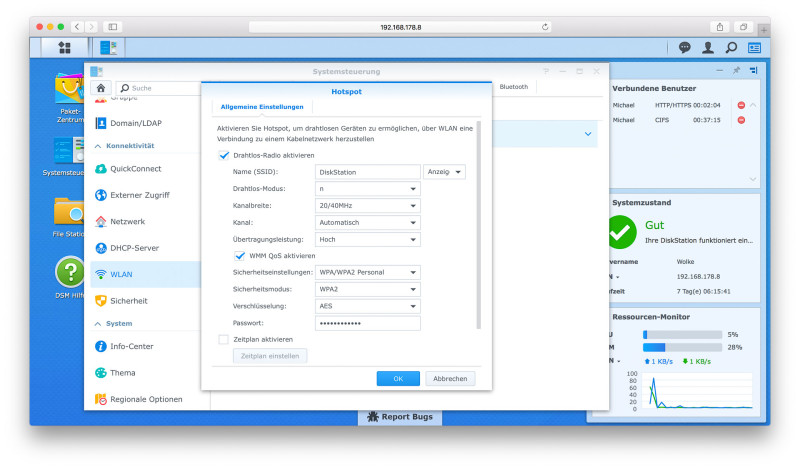
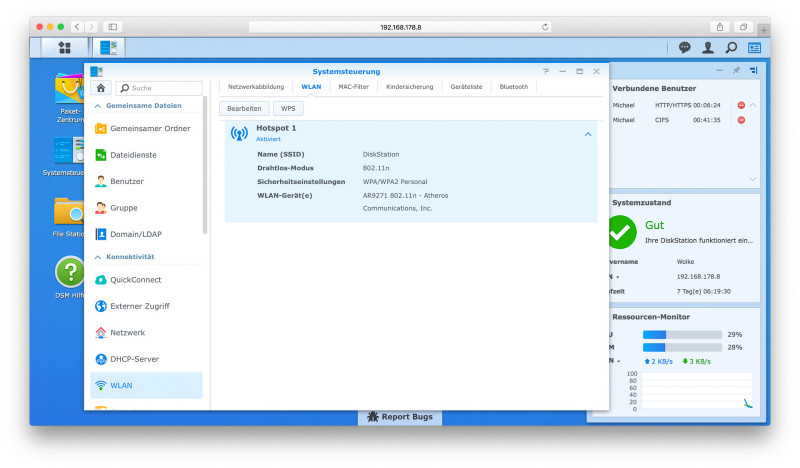

Danke für den Tipp. Musste aber leider feststellen das es mittlerweile (nur noch?) die Version 2.0 des TL-WN722N bei Amazon gibt.
Und der tut es wohl nicht mehr mit der Synology NAS. So aktuell bei mir, nur so als Hinweis für eventuelle Käufer. Schauen wir mal wo ich die Version 1.x noch herbekomme, oder welche alternative ich nehmen kann. Liste auf der Synology Seite ist ja nicht wirklich aktuell 😉
bei mir wird der Stift auch nicht erkannt, falsche V.. Version?
Habe lange nach dieser Lösung gesucht. Danke.
WLAN-AP
Meine Fritz steht in der Wohnung, 2 LAN Kabel gehen in den Keller, da steht mein NAS und damit ich dort im gleichen Netz WLAN habe, im gleichen Netz, benutzte ich als Repeater erfolgreich verschiedene WLAN Router.
Nun kann ich mir das sparen und ein WLAN Stick am NAS macht die Arbeit.
Ich denke es ist ein NoName Stick, mit diesen Chipsets, Ralink RT2070, RT3070, RT3072,RT5370, RT5372.
Welchen davon konnte ich nicht herausfinden, sorry.
WPS Taste, externe Antenne, 802.11b, 802.11g und 802.11n. WEP, WPA,WPA2 und WAPI Encryption.
Soft AP, Infrastructure und Ad-Hoc Modi.
Woher, keine Ahnung.
Ich habe hier noch wenigstens weitere 10 Typen, diese werden ich die Tage mal propieren.
Ja nur der macht alle 3 Modi, 2 Weitere machen nur den letzten Modi „Drahtloses Netzwerk beitreten“. Etliche werden nicht erkannt und sind demnach nicht einmal kompatibel.
Fazit: Man braucht schon den richtigen Stick.